STYLE: BILL OF MATERIAL
Работа со стилями осуществляется по выставленным рабочим процессам (workflows/bubbles). Одним из самых объемных и основных "bubble-ов" является Bill of Material (BoM) - список материалов, используемых в стиле.
BoM - "мульти bubble". Это означает, что в одном стиле может быть несколько страниц Bill of Material. "Bubble" позволяет создавать/добавлять в стиль материалы и задавать их свойства. Данный "bubble" - "сезональный". Это означает, что в разных сезонах могут быть разные материалы (в каждом сезоне свой набор "подбаблов"). См. подробнее "сезональность" в стилях.
На скриншоте внизу видно, что в стиле 1BO0203 содержится 4 списка материалов для сезона Fall 2015.
Вверху кнопки: "edit" (1), "new" (2), "copy" (3), "remove" (4), "sort" (5), "change log" (6).
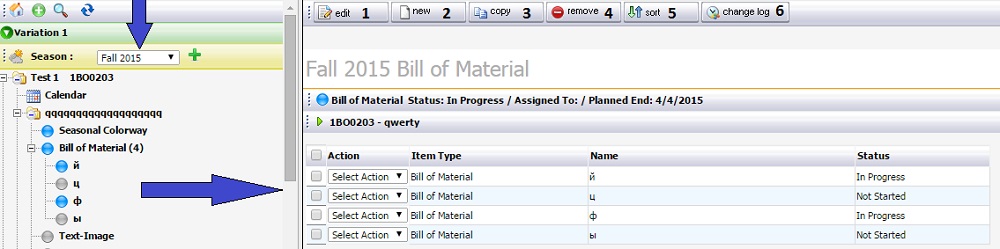
Кнопка "new " - создание/добавление нового списка материалов в стиль. Добавление материалов и дальнейшая работа с ними проводится с учетом их "измерений"/характеристик (dimension). Нажав кнопку, пользователь переходит к добавлению нового списка материала:
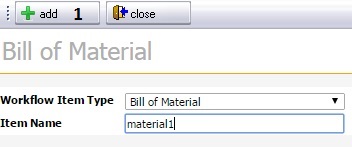
Далее открывается созданный bill of material, добавляются цвета и выбираются dimensions, по которым будут характеризоваться текущие материалы (максимум 3 dimension-а). Слева меню материла (5), вверху кнопки: "save" (1), "configure" (2), "change log" (3), "close" (4).

Кнопка "configure" содержит чекбоксы для настройки работы с текущими материалами. Главный чекбокс - Dimensional BOM, который определяет, будут ли характеристики материала зависеть от выбранных dimension-ов.
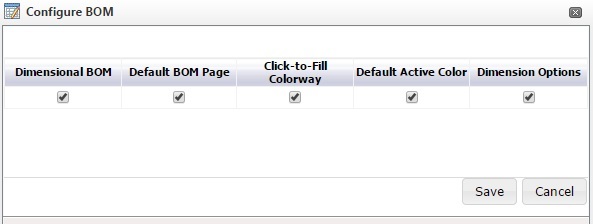
После настройки в Configure BOM и определения нужных dimension-ов, в пункте меню слева Dimension появляются соответствующие подпункты (Color/Size/Packaging/etc.).
В пункте меню "BOM" показываются добавленные материалы. Вверху расположены кнопки (1): "save", "add material", "copy" (копирование материалов из другого BoM-а), "remove", "replace material" (замена материалов), "Refresh Quantity" (обновление вкладки), "sort material", "configure", "change log", "close".
Currency Conversion - отображение валюты при подсчете BOM Costing/Total Costing (* цены могут задаваться в Material Request). Currency Conversion используется при заказе материалов у поставщиков.
Здесь показываются dimension-ы каждого материала. На скриншоте внизу видно, что добавленные материалы имеют 3 характеристики (Dim1, Dim2, Dim3). Кроме этого, на странице можно увидеть, что мы рассматриваем характеристики материалов для комбинации dimension-ов: Сolor - 8, Size - 34, Packaging - 232.
В пункте BOM можно также убрать привязку конкретного материала к dimension-ам (убрать галочки в Dim1,Dim2,Dim3). Тогда материал не будет зависеть от dimension-ов и можно будет устанавливать quantity, treatment/size/gauge, UOM и другие характеристики. Если же убрать чекбокс "Dimensional BOM" (кнопка "configure"), то все материалы не будут привязаны к dimension-ам. На скриншоте ниже материал KNT00009 - не зависит от dimension-ов.
В BOM может быть так, что материалы рассматриваются по разному количеству характеристик ( для YRN00007 - 2 dimension-а: color и size; для ZIP00005 - 3 dimension-а: color, size и packaging.).

В пункте меню BOM расположены две вкладки: Quick Search и Quick Add. В Quick Search можно быстро добавить материалы из выпадающего списка. Во вкладке Quick Add можно создавать материалы в текущем BoM. Если чекбокс со ссылкой активен (Link), то созданный материал добавится в Material Folder (если чекбокс не активен, то в библиотеке материалов добавленного материала не будет).
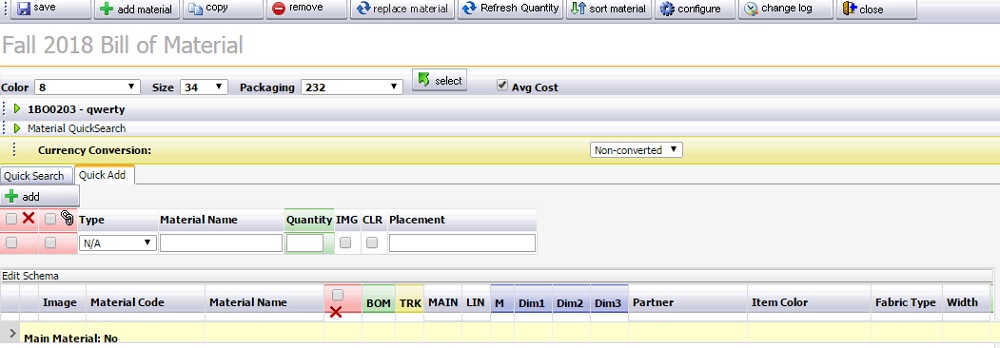
Для "дименшиональных" материалов можно ввести данные в сводную таблицу.
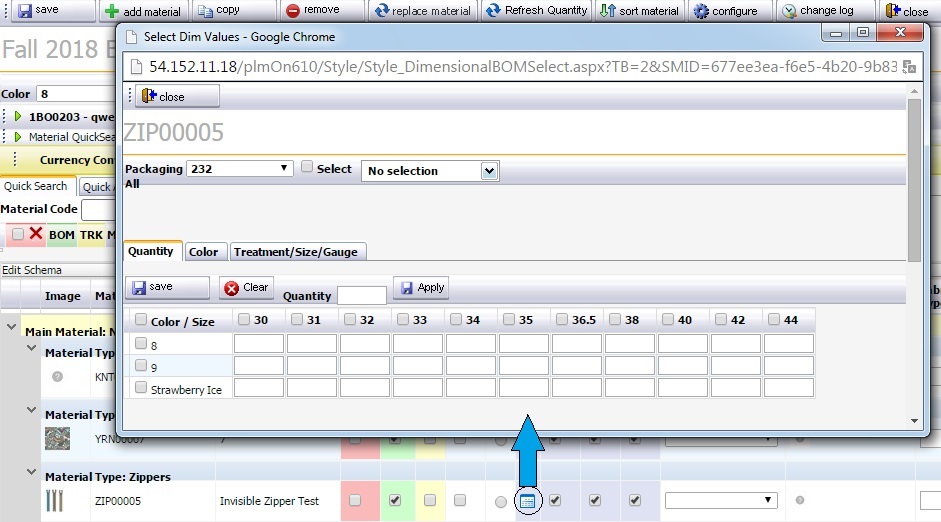
Пользователь может просмотреть сочетания настроенных характеристик материалов, зайдя в соответствующий подпункт Dimension. Сюда же вводятся данные (на скриншоте внизу сводная таблица Color/Size/Packaging для материала ZIP00005).
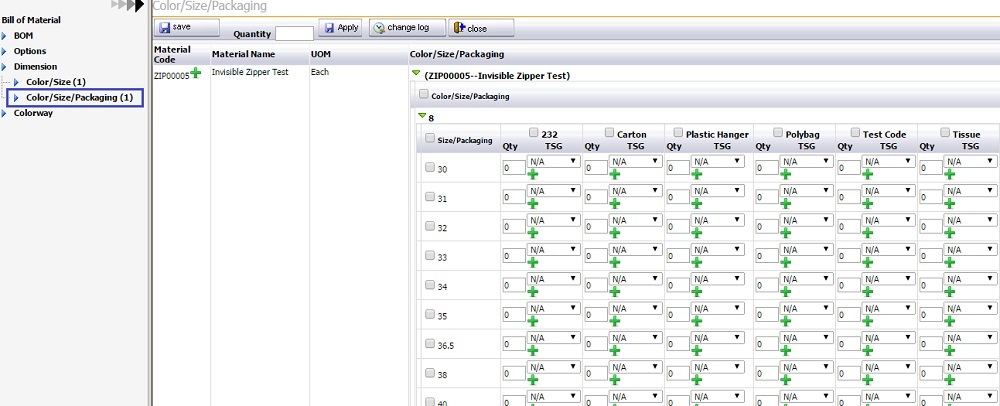
Добавление материала в BoM (кнопка "add material" в пункте BOM):
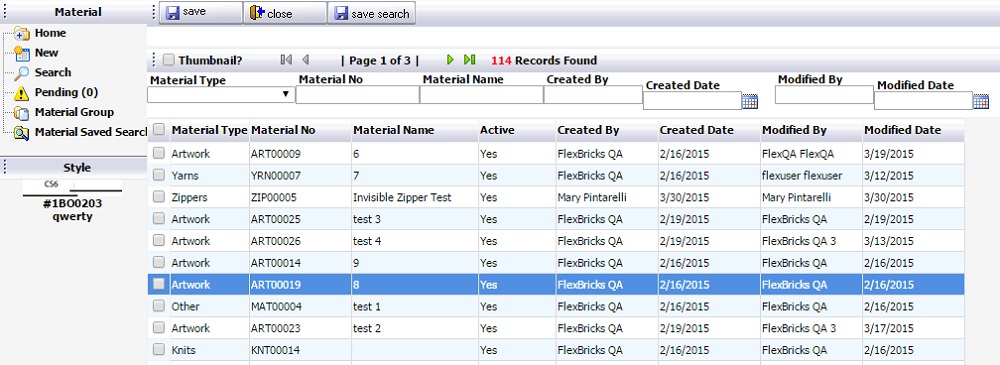
После выбора материалов и нажатия кнопки "save", материалы попадают в Material Pending.
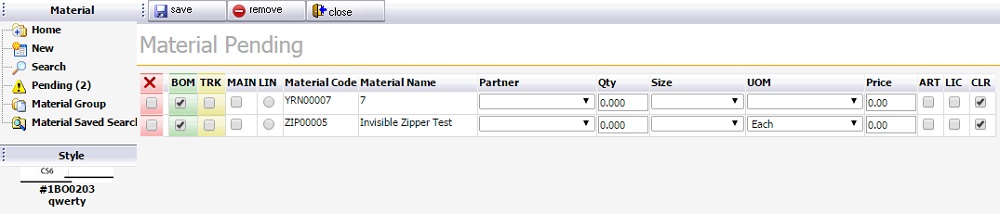
В Pending чекбоксами выбираются материалы и после нажатия "save", материалы добавляются в BOM.